1. 지우기
모두 지우기 셀에 입력된 데이터 서식 메모등 모두 삭제한다
서식 지우기 셀에 입력된 데이터는 그대로 두고 서식만 삭제한다
내용 지우기 셀에 입력된 서식은 그대로 두고 내용만 삭제한다 키보드의 Delete 를 누르는 것과 같다
메모 지우기 셀에 삽입되어 있는 메모만 삭제한다

2. 채우기
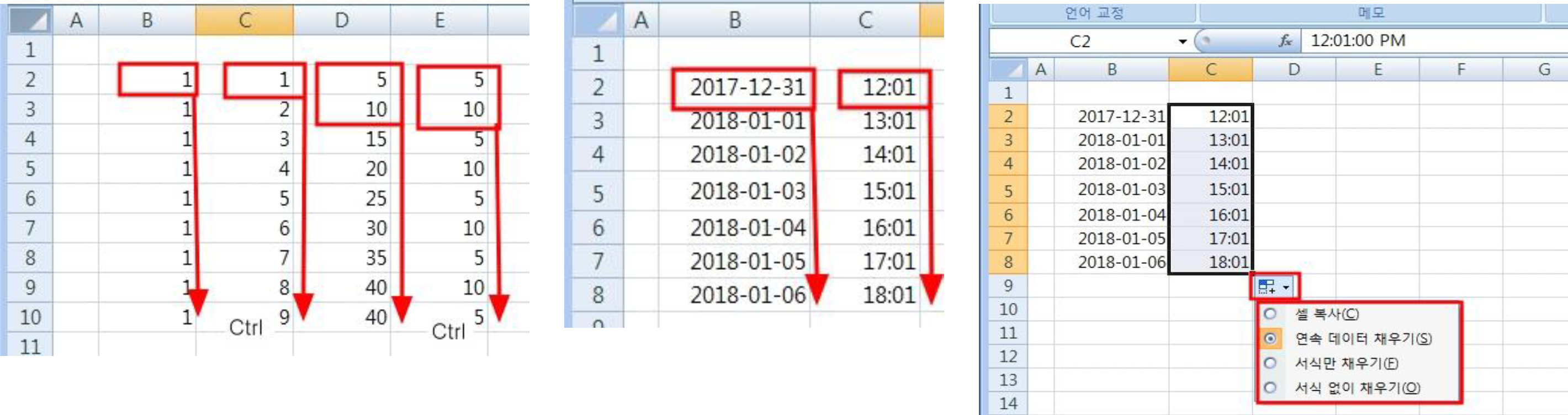
사용자 지정 목록 추가
[파일]- [옵션]-[고급]-[사용자 지정 목록 편집]
계열 채우기
[홈]-[편집]-[채우기]-[계열]
방향 : 자동채우기를 실행할 방향을 행과 열중에서 선택한다
유형 :
-. 선형 단계값만큼 더하여 입력한다 .
-. 급수 : 단계값만큼 곱하여 입력한다 .
-. 날짜 : 날짜 단위에서 지정한 값만큼 증가하여 입력한다 .
-. 자동 채우기 : 채우기 핸들로 자동채우기를 수행한 것과 같은 결과를 표시한다
추세 단계 값 : 연속 데이터의 증가 또는 감소할 값을 지정한다
종료 값 : 연속 데이터가 끝나는 값을 지정한다

3. 메모
메모는 셀에 입력된 데이터에 대한 보충설명을 하는 곳이다
데이터를 삭제해도 메모는 삭제되지 않는다
시트에 삽입된 메모를 시트에 표시된대로 인쇄하거나 시트 끝에 모아서 인쇄할 수 있다
페이지레이아웃 탭 페이지설정 그룹의 옵션 시트 메모 에서 설정

4. 엑셀옵션
선택영역에 미니도구모음 표시 특정 셀이나 개체를 마우스 오른쪽 버튼으로 누를 경우 미니 도구 모음을 표시한다
실시간 미리 보기 사용 글꼴 글꼴 색등의 선택사항을 마우스로 가리키면 문서에 적용될 모습을 미리 보여준다
다음 글꼴 사용 : 새 통합 문서를 열었을 때 적용할 표준 글꼴과 크기 , 보기 형식 , 기본적으로 생성되는 워크시트의 수
를 지정한다
사용자 이름 : 사용자 이름을 지정한다
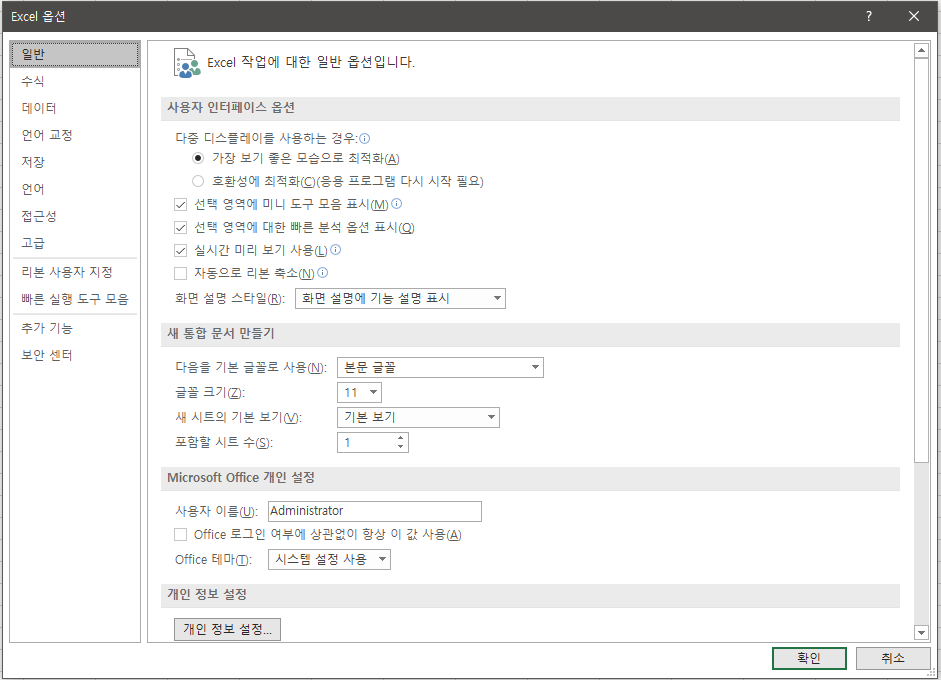
'컴퓨터활용능력 1급' 카테고리의 다른 글
| #컴퓨터활용능력#스프레시트#4차시#셀서식 (0) | 2021.03.30 |
|---|---|
| #컴퓨터활용능력#스프레시트#3차시#워크시트 (0) | 2021.03.29 |
| #컴퓨터활용능력#스프레쉬트#1차시#셀입력 (0) | 2021.03.29 |
| #컴퓨터활용능력#컴퓨터일반#20차시#출제경향 (0) | 2021.03.24 |
| #컴퓨터활용능력#컴퓨터일반#19차시#윈도우즈업데이트 (0) | 2021.03.24 |